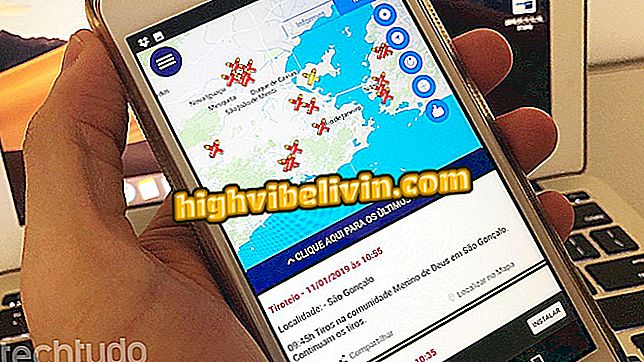Как устранить ошибку «Это приложение заблокировано для вашей защиты»
Контроль учетных записей Windows (UAC) - это защита системы, которая предотвращает несанкционированные изменения в вашем компьютере посторонними лицами и программами. Однако эта функция безопасности может блокировать доступ к законным файлам. В этом случае на экране отобразится сообщение «Это приложение заблокировано для вашей защиты», и вы не сможете запустить приложение.
В следующем руководстве показано, как отключить контроль учетных записей (UAC), чтобы разблокировать открытые приложения. Процедура была выполнена на компьютере под управлением Windows 10 Октябрь 2018 Обновление, но советы также действительны для других версий системы.
Семь советов, чтобы освободить место на вашем ПК с Windows

Узнайте, как отключить Windows 10 UAC для разблокировки приложений
Хотите купить сотовый телефон, телевизор и другие товары со скидкой? Знать сравнение
Шаг 1. Откройте Windows Search и найдите «cmd». Щелкните правой кнопкой мыши по первому результату и в контекстном меню нажмите «Запуск от имени администратора»;

Запустите командную строку с правами администратора
Шаг 2. В окне командной строки введите код «REG ADD HKLM \ SOFTWARE \ Microsoft \ Windows \ CurrentVersion \ Policies \ System / V EnableLUA / T REG_DWORD / D 0 / F» (без кавычек);

Введите указанную команду
Шаг 3. Наконец, перезагрузите компьютер, чтобы отключить контроль учетных записей Windows.

Перезагрузите компьютер, чтобы применить изменения
Готов! После перезагрузки вы можете использовать программы, которые были заблокированы на вашем компьютере.
Windows обнаружила проблему с вашим жестким диском: как ее решить? Обмен советами на форуме.

Как запрограммировать компьютер Windows на выключение в одиночку